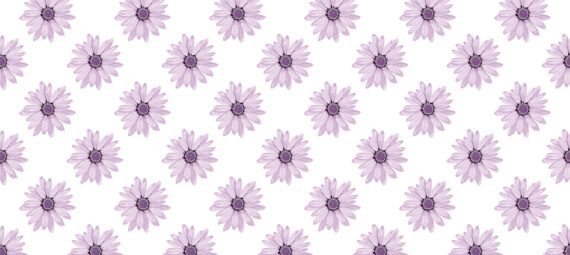Gepubliceerd op 24 september, 2023
Maak een patroon in Photoshop
In dit artikel laat ik je zien hoe je een naadloos patroon kunt maken vanuit een afbeelding in Adobe Photoshop.
Liever de video met instructies bekijken? Klik dan hier of scrol door naar het eind van deze pagina. Dit is een Engelstalige tutorial.
Je kunt de afbeelding die ik gebruik hier downloaden.
Stap 1: Patroon maken
Maak een nieuw bestand met een formaat van 1000×1000 pixels en een transparante achtergrond.
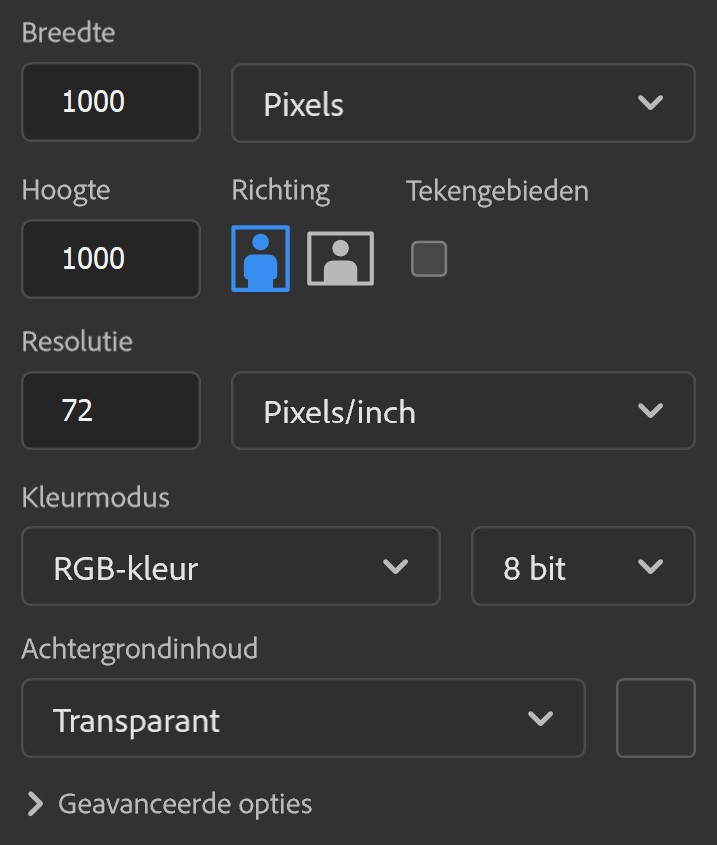
Open dan het bestand met de afbeelding die je wil gebruiken voor het patroon. Deze afbeelding moet een transparante achtergrond hebben. Als dit niet het geval is, moet je de achtergrond eerst verwijderen.
Selecteer dan verplaatsen. Sleep de afbeelding naar het bestand dat je zojuist gecreëerd hebt en plaats de afbeelding op het lege canvas.
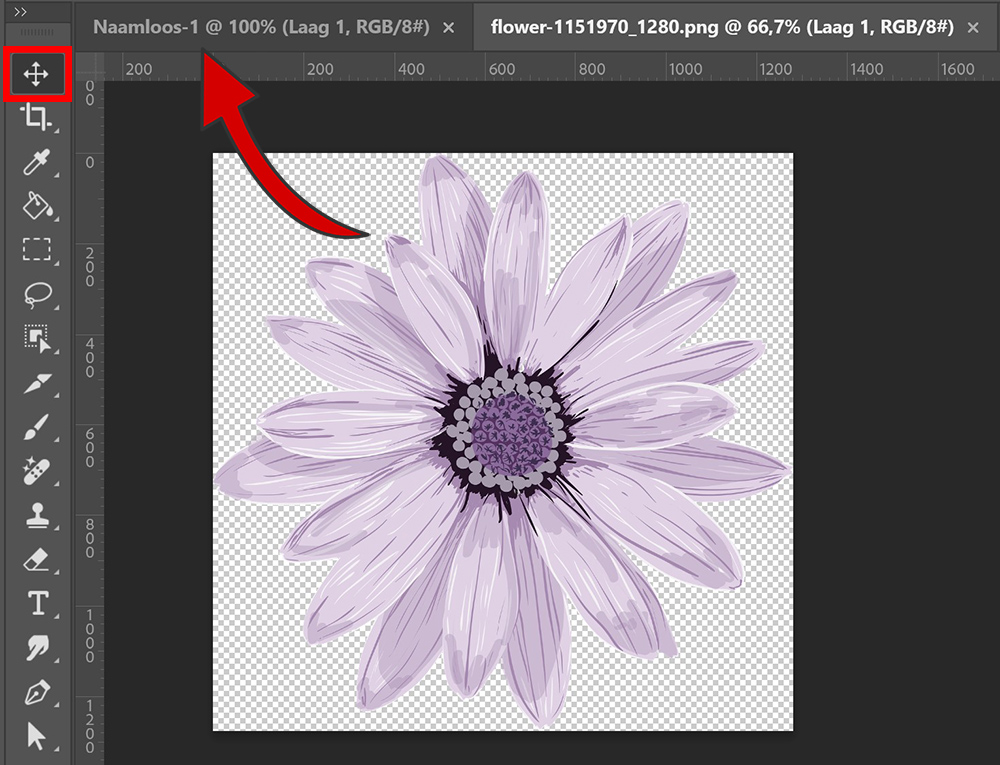
Druk op CTRL+T om vrije transformatie te activeren. Je kunt het formaat van de afbeelding nu aanpassen. Plaats de afbeelding vervolgens in het midden van het canvas. Zie onderstaande afbeelding voor een voorbeeld van hoe dit er nu uit moet zien.

Druk op CTRL+J om de laag met de afbeelding te dupliceren.
Navigeer dan naar ‘Filter > Overige > Verschuiven‘. Je kunt de instellingen die ik gebruikt heb terugvinden in onderstaande afbeelding. Kopieer deze instellingen.
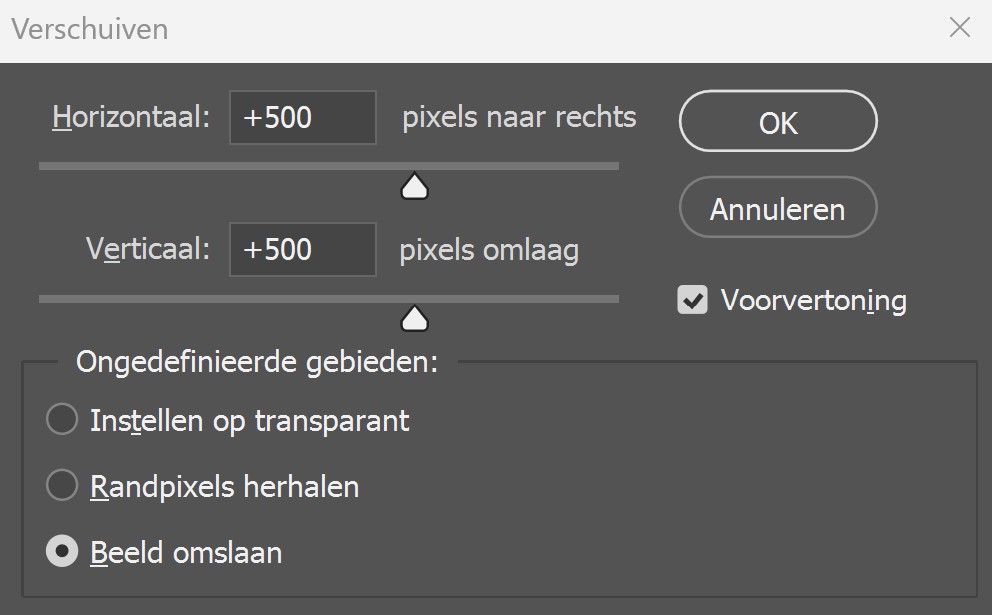
Ga dan naar ‘Bewerken > Patroon definiëren‘. Geef je patroon een naam en klik op OK. Je hebt het patroon nu opgeslagen!
Stap 2: Patroon gebruiken
Om het patroon dat je zojuist gemaakt hebt te gebruiken, maak je een nieuw bestand (druk op CTRL+N). Het maakt niet uit welk formaat dit bestand heeft.
Ontgrendel de achtergrond laag door op het slot icoontje te klikken. Klik dan op het fx icoon onder je lagen en selecteer ‘patroonbedekking‘.
Selecteer het patroon. Pas de schaal aan om de afbeelding groter of kleiner te maken.
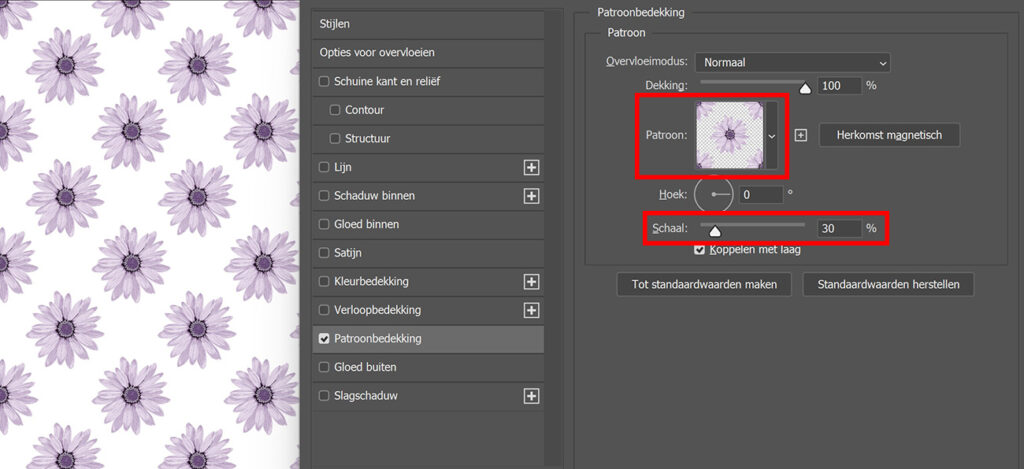
En dat is hoe je een naadloos patroon maakt in Adobe Photoshop!
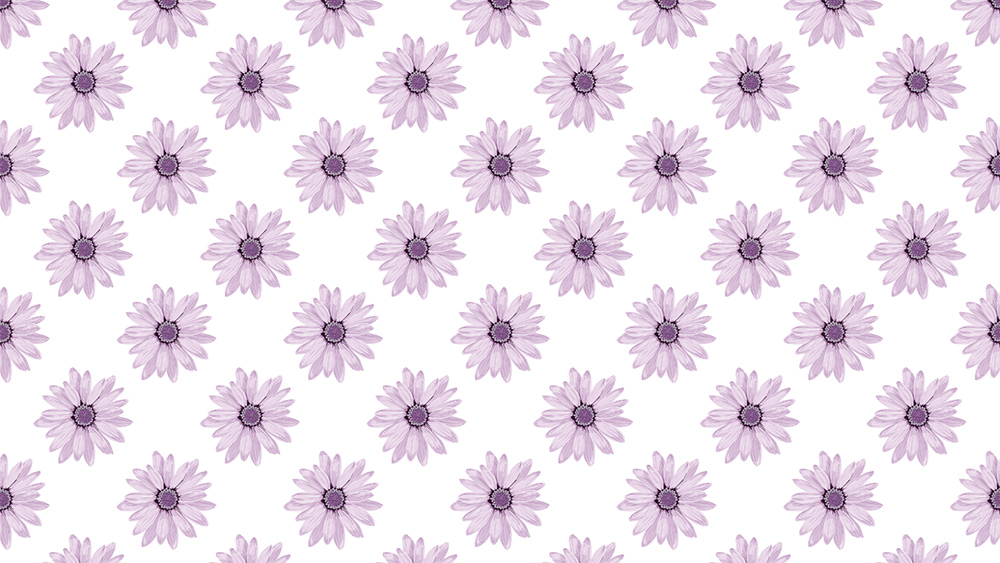
Meer leren over Photoshop?
Wil je meer leren over bewerken in Adobe Photoshop? Bekijk dan mijn andere blogs of neem een kijkje op mijn YouTube kanaal.
Volg me ook op Facebook om op de hoogte te blijven van nieuwe blogs en tutorials!
Photoshop
De basis
Fotobewerking
Creatief bewerken
Camera Raw
Neural Filters
Tekst effecten
Lightroom
De basis
Fotobewerking